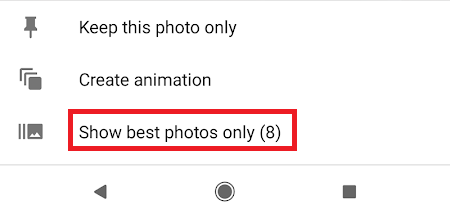V roce 2017 byl Google Pixel 2 označen jako nejlepší kamera pro smartphone na světě. Síla fotoaparátu Google Pixel 2 přichází s novými hardwarovými vylepšeními, a co je důležitější, se změnami softwaru používaného pro zpracování obrázků.
Mnoho vlastníků Google Pixel 2 stále neumí ovládat kameru a chybí.
Existují některé možnosti majitelů Google Pixel 2, které většina uživatelů nevyužívá. V této příručce vysvětlujeme všechny tyto funkce, abyste mohli co nejlépe využít fotoaparát na vašem smartphonu.
Ovládání aplikace Google Pixel 2 Camera
Google vložil hodně úsilí na vybudování silné, inteligentní aplikace pro fotoaparáty, které se dozvíte o tom, jak správně fotografovat v různých scénářích.
Z tohoto důvodu je aplikace Google Pixel 2 jednou z nejlepších bodů a natáčení fotoaparátů na světě.
Není mnoho ručních nastavení, protože je obvykle nepotřebujete. Jednoduše zaměřte fotoaparát na něco podobného a stiskněte tlačítko spouště.
musíte to udělat. Výkonný čip s kamerou Pixel AI bude pro vás nejvíce pracovat. Existuje však několik nastavení, která mohou zvýšit vaše zkušenosti při používání aplikace Google Pixel 2.
Jedna funkce, která se mi opravdu líbí, je nové upozornění Zobrazit špinavé objektivy. Ve výchozím nastavení je toto nastavení vypnuto, takže budete muset jít do nastavení, abyste jej povolili. Ale nemohu vám říci, kolikrát jsem musel říct svým rodičům, aby před objektem vyčistili objektiv!
Existuje spousta dalších skvělých funkcí, které projdeme níže.
Touch Up Yourselfies
Google Pixel 2 má jednu z nejvýkonnějších fotoaparátů na světě. Režim portrétu můžete zapnout pro vytváření portrétů profesionální úrovně během několika sekund. Jednoduše otevřete fotoaparát, poté klepněte na tlačítko nabídkyvlevo nahoře a klepněte na portrét.
Nyní zaměřte fotoaparát na obličej nebo na někoho jiného, klepněte na tvář osobyna obrazovce, nechte ji zaostřit a stiskněte tlačítko spouště.
Také v poslední aktualizaci aplikace fotoaparátu můžete nyní změnit způsob práce s dvojitým klepnutím. Ve výchozím nastavení se přiblíží, ale můžete přejít do nastavení a změnit, abyste přepnuli fotoaparát. To je skvělé pro lidi, kteří mají rádi selfies a chtějí rychlejší způsob, jak přepnout kamery.
Upravit zaostření a expozici
Fotoaparát Google AI je obvykle velmi dobrý při výběru toho, , ale můžete ji jednoduše změnit klepnutím na oblasti na obrazovce. Tímto způsobem fotoaparát upraví své zaostření na oblast, kterou jste poklepali.
Můžete také upravovat expozici obrazu. Pokud dojde k přílišnému světlu, nebo pokud obraz není dostatečně jasný, nastavení expozice může pomoci.
Klepněte na oblast, Chcete přidat zaostření a potom použijte posuvník, který se zobrazí na pravé straně obrazovky. Posunutím nahoru se přidává více světla a klouzání dolů ztmavne obraz.
Použijte aplikaci Google Smartburst k vylepšení nejlepších fotografií
Někdy může být těžké nalézt fotografie nejvyšší kvality, zejména pokud se jedná o pohyb. S nástrojem Google Smartburst můžete nechat AI vybrat nejlepší záběry.
Chcete-li použít funkci Smartburst, proveďte několik snímků a poté klepněte na ikonu kruhovitého obrázkuv pravém dolním rohu
Klepněte na ikonu Smartburstve středu v dolní části obrazovky.
Poté klepněte na tlačítko Zobrazit pouze nejlepší fotky.Zobrazí se snímky, které fotoaparát AI považuje za nejlepší.
obrázky, které nechcete zachovat.
Můžete také vytvořit animaci z právě vytvořených snímků. Klepněte znovu na ikonu inteligentního bleskua klepněte na tlačítko "vytvořit animaci".
Toto vytvoří malý smyčkový video soubor vašich fotek, který lze sdílet na platformách Instagram nebo jiných platformách sociálních médií.
Nejlepší nastavení pro nahrávání videoklipů Google Pixel 2
Nyní, když jsme se podívali na natáčení videoklipů Google Pixel 2, podívejme se na nastavení nejlepších nastavení videa Nahrávání.
Zlepšení snímkové frekvence
Můžete zvýšit frekvenci snímků Google Pixel 2 pomocí klepnutí na ikonu '30'v levém horním rohu. Můžete si vybrat mezi 30 snímky za sekundu a 60 snímků za sekundu.
Mějte na paměti, že 60 snímků za sekundu znamená, v 4K.
Nahrávání v 4K
Chcete-li nahrávat v 4K, musíte nejprve změnit rámečky na 30. Potom klepněte na tlačítkosilný>levý horní roh. Dále klikněte na klepnout na nastavení.
V nabídce nastavení přejděte do části videa a klepněte na rozlišení videa na zadní straně fotoaparátu. Klepnutím změňte nastavení na UHD 4K (30 snímků za sekundu).
Tipy pro nahrávání videa v aplikaci Google Pixel 2
přímý. Naštěstí, software fotoaparátu bude dělat většinu práce pro vás. Stabilizační techniky se používají k tomu, aby zachránili tvář, ale můžete vytvářet ještě hladší videozáznam stabilizováním ruky při nahrávání.
Pokud máte zájem o vytváření dobrého video obsahu s vaším smartphonem, zvážit možnost nákupu smartphone gimbal. Mohou vás nastavit zpět na 100 dolarů, ale pomohou vám stabilizovat vaše videozáznamy a vytvořit obsah profesionální kvality.
Závěr
Shrnutí je, že kamera Google Pixel 2 je tak silný, protože AI a software, který je výkonný, dělá neuvěřitelnou práci při automatizaci většiny úkolů. Většinou musíte jednoduše ukazovat kameru na to, co chcete zachytit.
Jaké jsou vaše myšlenky na fotoaparátu Google Pixel 2? Máte o tom nějaké otázky? Pokud ano, ujistěte se, že zanecháte komentář níže a my se k vám vrátíme. Užijte si!